Kirish
Ushbu maqola kompyuter tarmoqlaridagi bir qator nashrlarning davomi. O'qishdan oldin ushbu material bilan tanishib chiqishingizni tavsiya qilaman:.
Xuddi shu maqolada Ethernet texnologiyasidan foydalangan holda tarmoq ulanishlari bilan bog'liq masalalar batafsil ko'rib chiqiladi. Tarmoq kabellarini qanday siqish kerakligi, ulanishni qanday o'rnatish va bitta ulanish orqali tarmoqdagi barcha kompyuterlar uchun Internetga kirishni sozlash.
Kabellar haqida bir oz
Har qanday simli tarmoq kabellardan boshlanadi va Ethernet istisno emas. Shuning uchun, ulanishni o'ylab ko'ring ethernet tarmoqlari siz kabellardan boshlashingiz kerak.
Xuddi shu materialda faqat o'ralgan juftlik ulanishlari ko'rib chiqiladi. U g'ilofdan va ma'lum bir tarzda burilgan to'rt juft simlardan iborat. Burilish bosqichi har bir juftlik uchun farq qiladi. Bu kabelda signal susayishini minimallashtirish maqsadida amalga oshiriladi. Maksimal masofa 100 M (garchi amalda ko'proq bo'lsa)
Bunday kabellarning bir nechta toifalari mavjud: CAT-3 (hozir deyarli ishlatilmaydi), CAT-5, CAT-5E (1000 Mbit / s quvvatiga ega), CAT-6 va boshqalar. Farqlar asosan maksimal o'tkazuvchanlik darajasiga to'g'ri keladi. Eng keng tarqalgan va eng arzonlari CAT-5E kabellari.
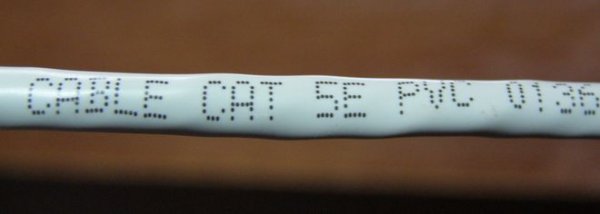
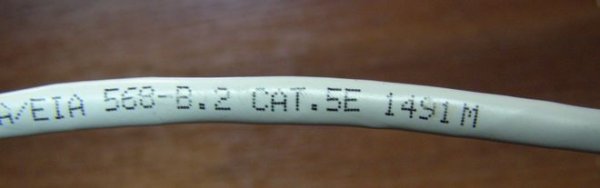
Ethernet tarmoqlariga ulanish uchun ulagich deyiladi RJ-45, bir oz telefonlarni ulash uchun ulagichni eslatadi. U chaqiriladi RJ-11
Kabellarning 3 turi mavjud:
- STP (ekranlangan simi, 4 juftning har biri o'zining folga qalqoniga ega + barcha 4 juft folga o'ralgan)
- ScTP (ekranlangan simi, barcha 4 juft folga o'ralgan). Bunga o'xshash narsa:

- UTP (ekranlanmagan). Ushbu kabel quyidagicha ko'rinadi:
![]()
Izoh: Himoya qilingan kabellardan foydalanish faqat simi ekrani topraklandığında mos keladi. Agar u asoslanmagan bo'lsa, ekranning ta'siri nolga tenglashadi!
Ethernet texnologiyasi ikkita asosiy kabel turiga ega:
- To'g'riga (noutbukni / kompyuterni kalitlarga (kalitlarga), markazlarga (uyalarga), routerlarni kalitlarga va uyalarga ulash uchun ishlatiladi)
- krossover (noutbukni / kompyuterni noutbukga / kompyuterga, noutbukni / kompyuterni yo'riqchiga, yo'riqchini yo'riqchilarga ulash uchun, kalitlarga yoki markazlarga o'tish uchun ishlatiladi)
Ushbu kabellar ulagichga ulanish usuli bilan farq qiladi. Keling, ushbu masalani batafsil ko'rib chiqaylik:
Ulagichda ikkita asosiy o'tkazgich sxemasi mavjud: TIA / EIA 568A va 568B... Kabelda 4 juft bor turli xil ranglar: to'q sariq, yashil, ko'k va jigarrang.
Bu erda standart uchun ulagichdagi o'tkazgichlarning joylashuvi 568A:
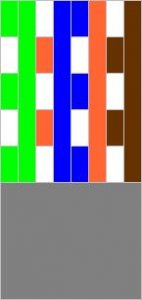
Va bu erda diagramma 568B:

![]()
Kabellar allaqachon ulagichlar bilan o'xshashdir. Chapda 568Ava o'ngda 568B:

Shunday qilib, bu shunday. Agar kabelning bir uchida konduktorlar bitta naqshda, ikkinchisida esa boshqasi bo'ylab joylashtirilgan bo'lsa, u asosan noutbukni / kompyuterni noutbukga yoki kompyuterga ulash uchun ishlatiladigan krossover kabeli bo'ladi. Boshqacha qilib aytadigan bo'lsak, agar kabelning bir uchida Supero'tkazuvchilar 568A standartiga muvofiq, ikkinchisida esa 568V standartiga muvofiq joylashgan bo'lsa, u holda bu krossover bo'ladi.
Agar ikkala uchida ham o'tkazgichlar bir xil joylashtirilgan bo'lsa - yoki 568A sxemasi bo'yicha yoki 568B sxemasi bo'yicha bo'lsa, unda bu to'g'ridan-to'g'ri noutbukni / kompyuterni kalitlarga (kalitlarga) ulash uchun ishlatiladigan to'g'ri simi bo'ladi.
Kabelni siqish
Eslatma: "kabelni siqish" - bu tarmoq kartasiga ulanish uchun ulagichlar kabelning uchlariga ulangan jarayon
Kabelni siqish ba'zi bir kompyuter do'konlarida ozgina haq evaziga bo'lishi mumkin. Odatda, kabellarni ular sotiladigan joyda burish mumkin. Sizga faqat qaysi simi kerakligini aniqlashtirishingiz kerak: "to'g'ri" yoki "krossover". Yuqorida tavsiflangan ularning orasidagi farq nima?
Kabelni siqish jarayonini tasvirlab beraman. Buning uchun bizga kerak:
Kabelning o'zi (0,1-0,3 $ / metr. Biz marj bilan sotib olamiz)
Ulagichlar RJ-45 (taxminan 0.05-0.15 AQSh dollariga sotiladi / buyum. Biz marj bilan sotib olamiz) Ular quyidagicha ko'rinadi:

Kepkalar (agar kerak bo'lsa). Ular shunday ko'rinadi:

Siqish pensesi (narxi taxminan 10-20 dollar)

Agar sizga kerak bo'lgan narsalar bo'lsa, boshlashingiz mumkin. Birinchi qadam tashqi izolyatsiyani olib tashlashdir. Taxminan 12 mm kesishingiz kerak. Buning uchun ba'zi penslarda maxsus pichoq bor. Kabel qisilgan va o'ralgan:

Jarayon tugagandan so'ng biz shunga o'xshash narsani olamiz:

Endi bizning oldimizda eng "qiziqarli" qism bor - 568A yoki 568B sxemalari bo'yicha o'tkazgichlarni to'g'ri tartibda joylashtirish. Supero'tkazuvchilarni qattiq ochish tavsiya etilmaydi. Bu simi yo'qotishlarining ko'payishiga olib kelishi mumkin. Yoqilgan qisqa masofalar buni e'tiborsiz qoldirish mumkin. Supero'tkazuvchilarni joylashtirishni osonlashtirish uchun siz ulagichning o'zi foydalanishingiz mumkin. U erda simlarni to'g'rilash va joylashtirishga yordam beradigan oluklar mavjud.
Supero'tkazuvchilar kerak bo'lganda joylashganda, biz ularning qirralarini kesib olamiz, shunda ular taxminan bir xil uzunlikda bo'ladi. Maket uchun 568V:

Supero'tkazuvchilar joylashtirilgandan va kesilganidan so'ng, vilkasini o'zi o'rnatishi mumkin. Barcha konduktorlar "o'zlarining" chuqurchalariga tushganligiga va ular to'liq itarilganligiga ishonch hosil qilish kerak:
![]()
Kabel konnektorga kiritilganda, uni siqish mumkin. Buning uchun bizga maxsus penslar kerak:

Hammasi shu. Endi siz simni ulashingiz mumkin. Agar hamma narsa to'g'ri bajarilgan bo'lsa, kabel hech qanday joyda uzilmaydi, ulagichlar to'g'ri ulangan va tarmoq kartalari ishlayotgan bo'lsa, u holda tarmoq kartasidagi yashil chiroq yonishi kerak:


Ulanishni aniqlaganingizda, interfeys sozlamalariga o'tishingiz mumkin.
Windows XP-da ulanishni sozlash
Biz sahifaga o'tamiz Tarmoq ulanishlari LAN ulanishi (ism juda boshqacha bo'lishi mumkin, bu ulanish sizning Ethernet kartangizdan foydalanishi muhim) va ustiga bosing Xususiyatlari

Ulanish xususiyatlarida tanlang Internet protokoli (TCP / IP) va tugmasini bosing Xususiyatlari:

192.168.0.1

Boshqa kompyuterlar yoki noutbuklar bitta ulanishdan foydalanib Internetga kirishlari uchun, siz ushbu ulanishning xususiyatlarini kirishingiz kerak bo'lgan kompyuter orqali kirishingiz kerak:
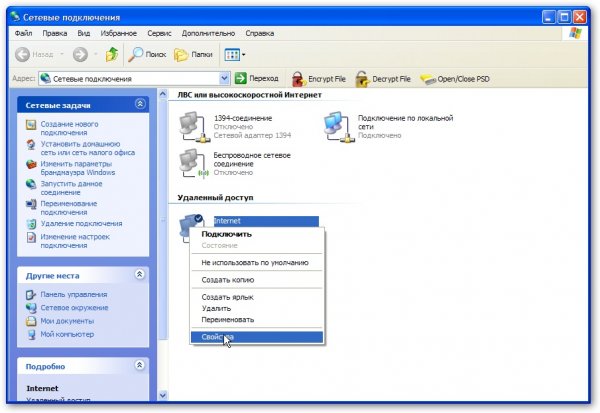
Keyin yorliqqa o'ting Qo'shimcha va yoniga belgi qo'ying Boshqa tarmoq foydalanuvchilariga ruxsat berish ...

Hammasi shu. Endi ushbu kompyuter ulangan mahalliy tarmoq foydalanuvchilari Internetdan foydalanishlari mumkin bo'ladi. Buning uchun ularning ulanish sozlamalarida siz maydonlarga ro'yxatdan o'tishingiz kerak Shlyuz va DNS-server manzil 192.168.0.1 ... IP-manzillar 192.168.0.2 ... 192.168.0.254 oralig'ida bo'lishi mumkin
Tanlovlar:

Ko'rsatilgan sahifada qaysi serverlarga Internetdan kirishingiz kerakligini ko'rsating:
Izoh: bu xususiyat World Wide Web foydalanuvchilari ichki mahalliy tarmoqdagi ma'lum bir serverga kirishlari uchun zarurdir. Masalan, ichki LAN-da HTTP-server mavjud bo'lgan holatni olaylik. Microsoft-ning Internet Sharing (ICS) dasturini amalga oshirish printsipial jihatdan NATga juda o'xshash. Agar ushbu parametr yoqilmagan bo'lsa, unda 80-bandga mos keladigan so'rov qabul qilinganda hTTP protokoli, Internetga ulangan kompyuter bunday server yo'qligiga halol "javob beradi". u o'sha kompyuterda ishlamayapti. Agar siz ushbu parametrni yoqsangiz, u holda 80-port uchun so'rovlar avtomatik ravishda ichki LAN-da tanlangan kompyuterga uzatiladi.

Ushbu sahifada falon portdan so'rovlarni qaerga yo'naltirish kerakligini ko'rsatamiz:

Endi Internet foydalanuvchilari sizning ichki HTTP-serveringizga kirish imkoniyatiga ega bo'ladilar
Windows Vista-da ulanishni sozlash
Avval biz yuguramiz Tarmoq va almashish markazi... Chapga bosing Tarmoq ulanishlarini boshqarish:
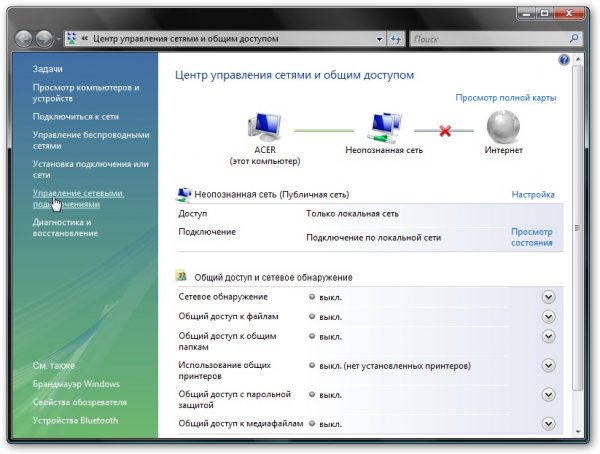
Biz sahifaga o'tamiz Tarmoq ulanishlari, ustiga o'ng tugmasini bosing LAN ulanishi (ism boshqacha bo'lishi mumkin, chekilgan kartangizdan foydalanish uchun ushbu ulanish kerak) va ustiga bosing Xususiyatlari
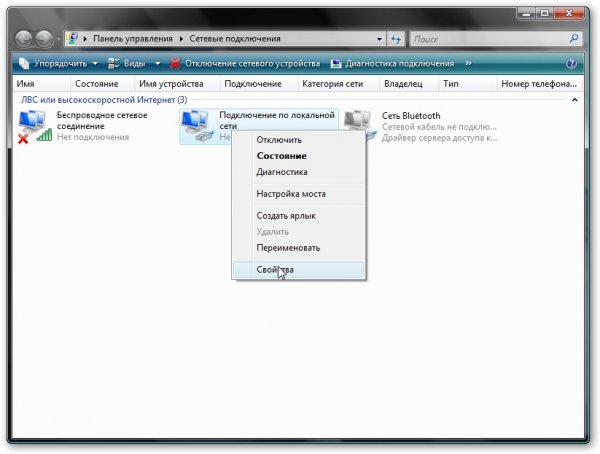
Ulanish xususiyatlarida ro'yxatdan tanlang Internet protokoli (TCP / IP) va tugmasini bosing Xususiyatlari:

Ushbu sahifada biz IP-manzil, subnet mask, DNS-server va shlyuz manzillarini ko'rsatamiz. Ular haqida batafsil ma'lumot ushbu maqolada tasvirlangan:
Agar kompyuter yoki noutbukni Internetga ulangan shlyuz sifatida ishlatish rejalashtirilgan bo'lsa va u orqali tarmoqdagi boshqa shaxsiy kompyuterlar / noutbuklar Internetga kirishlari kerak bo'lsa - IP manzilini ko'rsating 192.168.0.1
, agar siz faqat tarmoqqa ulanishingiz kerak bo'lsa - boshqa IP-ni belgilashingiz mumkin
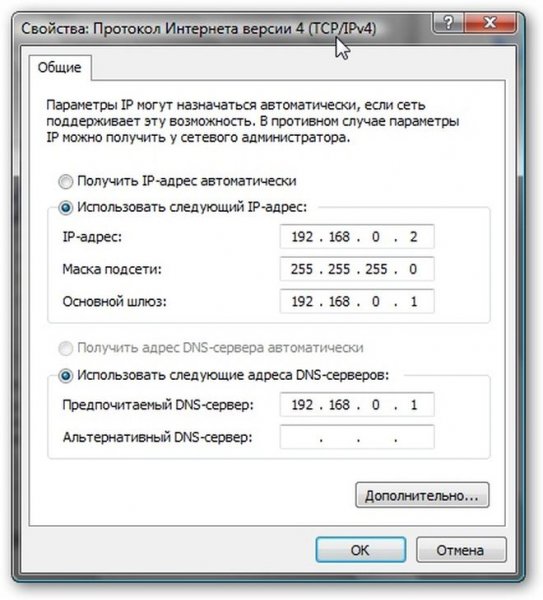
Shlyuz (tarmoqqa ulanadigan kompyuter, uning sozlamalariga muvofiq, IP 192.168.0.1) yoqilganda, ushbu noutbuk yoki kompyuter uchun Internetga kirish paydo bo'ladi.
Tarmoqdagi kompyuterlar uchun bitta ulanish orqali Internetga kirishni tashkil etish:
Tarmog'ingizdagi boshqa kompyuterlar yoki noutbuklar bitta ulanish yordamida Internetga kirishlari uchun, siz kirishni tashkil qilmoqchi bo'lgan kompyuterdagi Internetga ulanish xususiyatlariga o'tishingiz kerak:

Yorliqda Kirish yoniga belgi qo'ying Boshqa foydalanuvchilarga ruxsat berish .. :
![]()
Agar sizning tarmog'ingizda Internetdan kirishingiz kerak bo'lgan serverlar mavjud bo'lsa, unda tugmani bosing Sozlash ..., kerakli serverlarni tanlang (yoki o'zimizni qo'shing):
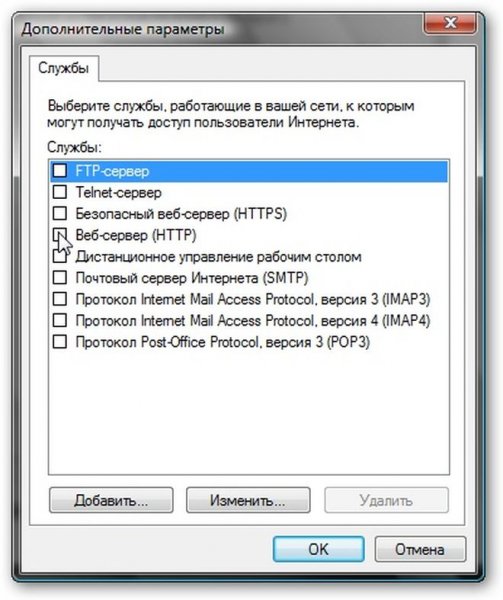
Va so'rovlarni qaerga yo'naltirish kerakligini ko'rsatamiz:

Hammasi shu. Davomi haqida gap boradi Wi-Fi tarmoqlari va fayllar va papkalarni almashish
Agar ushbu materialni o'qib bo'lgandan keyin sizda hali ham savollaringiz bo'lsa - ularni ushbu forum mavzusida so'rang:.
Kompyuterni noutbukga ulash zarur bo'lgan holatlar tez-tez uchraydi. Mana ulardan biri - bir kishi uzoq ish safariga boradi, noutbuk sotib oladi va katta hajmdagi ma'lumotlarni (filmlar, musiqa, hujjatlar) bir qurilmadan boshqasiga o'tkazishni xohlaydi.
Ko'p sonli ma'lumotni kompyuterdan noutbukga uzatish uchun flesh-disk deyarli mos emas, bu muammoning yagona, eng sodda echimi, hajmi 300 dan 1000 Gb gacha bo'lgan ko'chma xotira qurilmasi bo'lishi mumkin.

Ammo har bir kompyuter foydalanuvchisi bunday qurilmaga ega emas va uni faqat bittasini echish uchun alohida sotib oling muammoli vaziyat hech kim qilmaydi.
Ha, printsipial jihatdan bu shart emas, siz boshqa yo'ldan ketishingiz mumkin, shunchaki kompyuterni noutbukga ulang tarmoq kabeli kichikni yaratish mahalliy tarmoq.
Albatta, agar u uyda o'rnatilsa va ma'lumotlar uzatilishi va tarmoq o'yinida va mahalliy printerda, skanerda va hokazolarda ijro etilishi mumkin bo'lsa, ideal echim bo'ladi.
Tarmoq kabeli
Siz allaqachon tushunganingizdek, bizning muammomizni hal qilishda asosiy "o'yinchilar" tarmoq kabeli, tarmoq kartasi, yo'riqnoma (iloji bo'lsa) bo'ladi.
Keling, ularni qaerdan olishingiz mumkinligini va qanday qilib ularni ishlashga tayyorlashni aniqlaylik.
U tarmoq kartasida uzoq vaqt qolmaydi, hatto tasavvur ham qilish qiyin zamonaviy kompyuter yoki ushbu qurilmasiz noutbuk.
99.9 holatda, u kompyuterda va ayniqsa, noutbukda mavjud.

Birinchidan, tarmoq kabelining qancha vaqt kerakligini aniqlang. Agar siz uni faqat noutbukni kompyuterga vaqtincha ulashda va faqat ma'lumotlarni uzatish uchun ishlatsangiz, unda uzunligi 2 metr etarli bo'ladi. Bu qulay ish uchun etarli.
Ammo agar ko'pincha noutbuk kompyuterga ulanadigan bo'lsa va undan ham ko'proq boshqa xonada bo'lsa, u holda noutbukdan kompyutergacha bo'lgan masofani o'lchab, natijada olingan uzunlikni 1,5 ga oshiring, bu sizni hisobga olinmagan masofadan (burchaklar, burilishlar) himoya qiladi. va hokazo.).
Tarmoq kabeli turi - o'ralgan juftlik, uni sotib olish qiyin emas, lekin siz uni shunchaki Internet orqali buyurtma qilishingiz mumkin.

Ammo toifaga e'tibor bering, u kamida Cat 5 bo'lishi kerak.
Tarmoq kabelidan foydalangan holda noutbukga kompyuter maxsus RJ45 ulagichlari orqali ulanadi, to'g'ri nomi 8P8C.
Buning uchun 8P8C ulagichi sxemaga muvofiq maxsus burama yordamida tarmoq kabeliga ulanishi kerak.

Ammo, qoida tariqasida, uyda bunday siqish yo'q va bu biznes mahorat talab qiladi, shuning uchun darhol ulangan ulagichlar bilan tarmoq kabelini sotib olishingizni maslahat beramiz.
Kıvrım qanday ko'rinishga ega.

Ko'pgina do'konlarda ular ushbu xizmat uchun sizdan hatto pul ham undirishmaydi, agar shunday bo'lsa, unchalik ko'p emas.
Tayyor echimlar allaqachon sotuvga qo'yilgan - yamoq kordonlar. Bu yuqorida ko'rsatilgan barcha ulagichlarga ega bo'lgan, uzunligi 50 sm dan 15 metrgacha bo'lgan tayyor tarmoq kabellari.

Bu dunyo bo'ylab ko'p sayohat qilgan va tez-tez ish safari bilan boradigan odamlar uchun ajoyib echimdir.
Mahalliy tarmoqni sozlash
Shunday qilib, sizda ulangan ulagichlar bilan tarmoq kabeli mavjud. Keyin uni 8P8C ulagichlari orqali noutbuk va kompyuterning tarmoq kartalariga RJ45 konnektorlariga qo'shib, fotosuratda ko'rsatilgandek ulashingiz kerak.

Jismoniy mahalliy tarmoq yaratildi, endi uni to'g'ri sozlash kerak.
Sizda Windows 7 bor deb taxmin qilaylik.

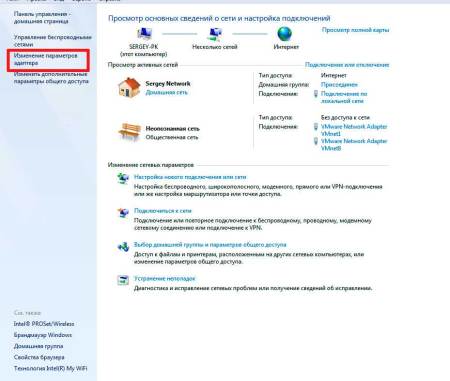
Agar siz allaqachon kompyuterni noutbukga ulagan bo'lsangiz, unda ushbu bo'limda belgi bo'lishi kerak tarmoqqa ulanish, masalan, quyidagi fotosuratda bo'lgani kabi.
![]()
Sichqonchani ushbu tarmoq ulanishi ustiga olib boring va menyuni o'ng tugmasini bosing.
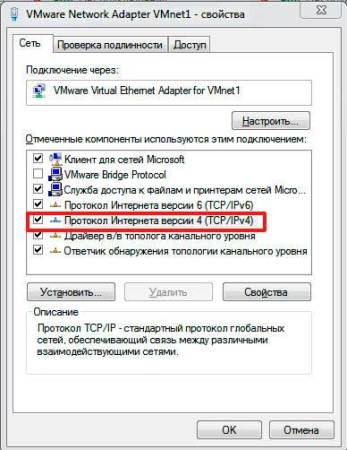
"Internet Protocol Version 4 (TSR / IPv4)" bo'limini tanlang va ustiga ikki marta bosing.
- "IP-manzil" - 192.168.1.1;
- "Subnet mask" - 255.255.255.0.

Biz boshqa hech narsani o'zgartirmaymiz, u "ok" tugmachasini bosadi.
Endi biz xuddi shu manipulyatsiyani noutbuk bilan qilamiz, faqat IP-manzil ko'rsatilgan joyda, biz 192.168.1.2-ni o'rnatamiz va "ok" tugmasini bosib hamma narsani saqlaymiz.

Mana, kompyuterning noutbuk bilan ulanishi amalga oshirildi, endi siz uning ishlashini tekshirishingiz kerak.
Ulanishni tekshirish ishlamoqda
Bizning ishimiz natijasi yordamida tekshirilishi mumkin buyruq satri va maxsus PING buyrug'i.
Xavotir olmang, buning hech qanday yomon joyi yo'q.
Biz 192.168.1.1 IP-manzili o'rnatilgan qurilmaga o'tamiz, bu sizning sozlamalarni o'rnatganingizga qarab ham kompyuter, ham noutbuk bo'lishi mumkin.
Tez tugmachalarni bosish orqali " Windows + R"(Windows Altdan chap tomonda), biz" Ishga tushirish "oynasini chaqiramiz.
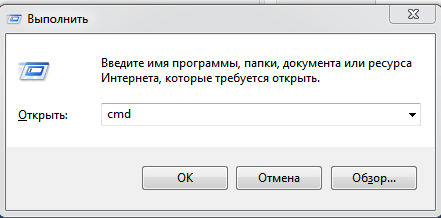
Siz bunday oynani ko'rasiz.
![]()
Quyidagi fotosuratda ko'rsatilgandek, biz "PING 192.168.1.2" buyrug'ini kiritamiz va tizim bizga nima deyishini ko'rib chiqamiz.

Va tizim bizga 4 ta paket yuborilganligini, 4 tasi ham qabul qilinganligini aytadi, shuning uchun ulanish o'rnatildi va kompyuter noutbukga ulandi.
Ochishni unutmang umumiy kirish tarmoq orqali siz ishlaydigan disklar va fayllarga.

Xulosa
Agar sizda allaqachon tayyorlangan tarmoq kabeli bo'lsa, u holda kompyuterni noutbukga mahalliy tarmoq orqali ulash sizga 5 daqiqadan ko'proq vaqtni oladi, birinchi qarashda hamma narsa murakkab.
Darhaqiqat, ko'zlar qo'rqishadi va qalam hamma narsani qiladi, tashvishlanmang. Omad.
Katta miqdordagi ma'lumotni nusxalash uchun qimmatni sotib olish umuman shart emas tashqi disk yoki USB flesh haydovchi. Noutbukni kompyuteringizga ulash juda oson. Ikkita qurilmani ulash uchun faqat yamoq shnuri (o'ralgan juftlik) yoki modul kerak simsiz tarmoq.
Bunday ulanish sizga tarmoq orqali o'yinlardan bahramand bo'lishga, fayllarni qulay almashishni yoki ma'lumotlar bazalariga ko'p foydalanuvchidan foydalanishni tashkil etishga imkon beradi. Noutbukni kompyuteringizga tezda ulashning ikki yo'li mavjud. Tarmoq kabeli va simsiz tarmoq bilan.
Ammo noutbukni kompyuterga ulash simsiz ulanish har ikkala qurilmada WiFi modulini talab qiladi, qoida tariqasida, ish stantsiyalari, noutbuklardan farqli o'laroq, sukut bo'yicha yo'q. Bozor endi ulanishi mumkin bo'lgan arzon taxtalarga to'la anakart yoki USB orqali. Ikkinchisi ancha qulayroq, chunki tizim blokini ochishingiz shart emas.
Tarmoq kabeli bilan noutbukni kompyuterga qanday ulash mumkin
Axborotni uzatish uchun noutbukni kompyuterga tez ulash uchun eng oson yo'li ularni ikkala uchida plastik RJ 45 qopqoqlari bilan siqilgan sim yordamida bitta LANga birlashtirishdir.Ular ikkala qurilmadagi Lan konnektorlariga ulangan, chunki ular deyarli barcha noutbuk modellarida mavjud va siz hech narsa sotib olishingiz shart emas. kerak. Agar sizda siqilgan o'ralgan juftlik kabeli bo'lmasa, u holda berilgan ko'rinish simlarni elektronika yoki aksessuarlar sotadigan har qanday do'konda sotib olish mumkin.

Shunday qilib, biz simlarning ikkala uchini ham qurilmalarning konnektorlariga joylashtiramiz lAN portlari... Va biz dasturiy ta'minot qismini o'rnatishga kirishamiz. Har qanday qurilmada "Boshqarish paneli -\u003e Tarmoq va almashish markazi -\u003e Adapter sozlamalarini o'zgartirish" bo'limiga o'ting. Dan "Mahalliy tarmoqqa ulanish" belgisini o'ng tugmasini bosing kontekst menyusi "Xususiyatlar" ni tanlang. Komponentlar ro'yxatida biz "Internet Protocol 4-versiyasi (TCP / IPv4)" ni topamiz va uning sozlamalariga o'ting. "Quyidagi IP-manzildan foydalaning" katagiga belgi qo'ying va "192.168.1.1" -ni kiriting.
Subnet maskasi avtomatik ravishda paydo bo'ladi. "OK" tugmasini bosing. Ikkinchi qurilmada ham xuddi shunday qilish kerak, faqat IP-manzil maydonini to'ldirganda quyidagilarni kiriting: "192.168.1.2". Siz allaqachon sezganingizdek, o'ralgan simli kabel orqali ma'lumotlarni uzatish uchun noutbukni kompyuterga ulash juda oson. Endi boshqa kompyuterdagi fayllar va papkalarga kirish uchun siz umumiy foydalanishni ochishingiz kerak. Buning uchun kerakli moslamalarni tanlang va sichqonchaning o'ng tugmasi bilan ularni bosing, kontekst menyusidan "Sharing -\u003e Advanced Settings" -ni tanlang.
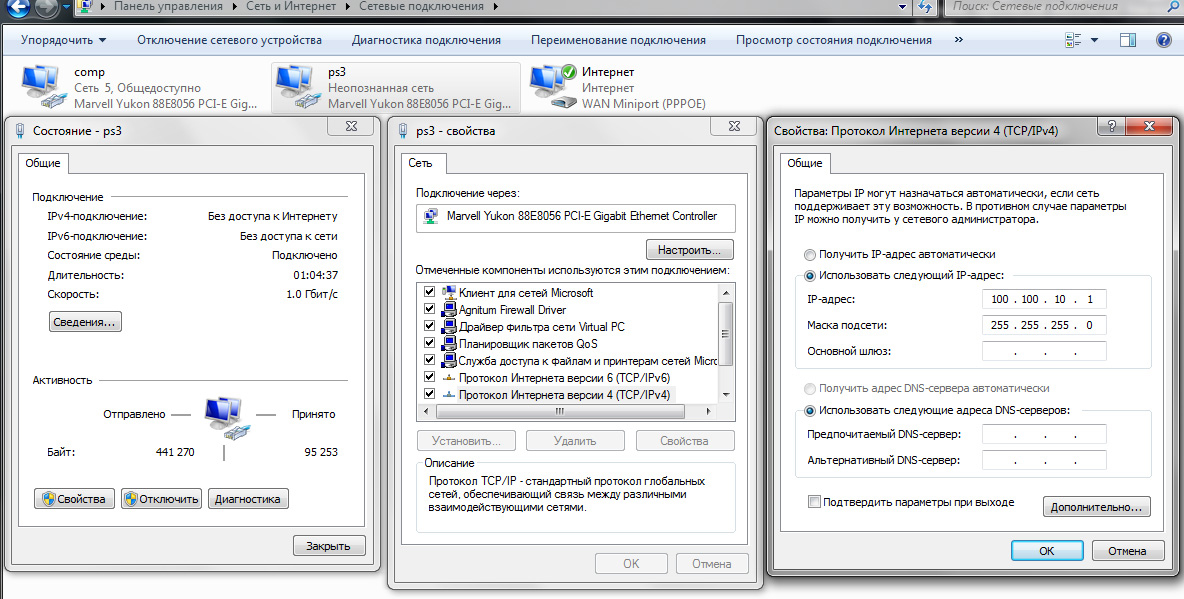
Bu erda biz "Ochiq ochiq foydalanishni .." katagiga belgi qo'yamiz, shunda siz ruxsatlarni o'rnatishingiz kerak, buning uchun biz shu nomdagi tugmani bosamiz. Ko'rsatilgan oynada siz ikkinchi shaxsiy kompyuterga nafaqat ko'rishga, balki ob'ektlarni o'zgartirish va o'chirishga ham ruxsat berishingiz mumkin. Tomosha qilmoq mavjud fayllar va papkalarni oching, "Mening kompyuterim" ni oching va chap menyuda "Tarmoq" -ni tanlang.
Wi-Fi orqali noutbukni kompyuterga qanday ulash mumkin
Noutbukni simsiz kompyuterga ulash, ya'ni. Wi-Fi orqali, agar ushbu modullar ikkala qurilmada mavjud bo'lsa. "Boshqaruv paneli -\u003e Tarmoq va almashish markazi -\u003e Yangi ulanish yoki tarmoqni sozlash" bo'limiga o'ting. Sehrgarning ko'rsatmalariga binoan siz simsiz ulanish yordamida noutbukni kompyuteringizga tezda ulashingiz mumkin.
Unda siz "Simsiz tarmoq kompyuter-kompyuterini sozlash" -ni tanlashingiz kerak, keyingi oynada "Keyingi" tugmachasini bosishingiz kifoya. Sehrgar sizdan ulanish nomi va parolni so'raydi. Endi "Tarmoq va almashish markazi" oynasida "O'zgartirish qo'shimcha imkoniyatlar "Tarmoqni ochish" va "Fayl va printerni ulashishni yoqish" bandini faollashtirishimiz kerak. Shunday qilib, faqat ikkinchi shaxsiy kompyuterni yaratilgan kompyuterga ulash kifoya Wi-Fi nuqtasi va baham ko'ring kerakli fayllaryuqorida tavsiflanganidek.
Xulosa
Ushbu maqolada biz noutbukni kompyuterga qanday qilib tezda ikki usulda ulashni ko'rib chiqdik. Qaysi birini tanlash mutlaqo shaxsiy masala, faqat shuni yodda tutish kerakki, simli usul orqali ma'lumotlarni uzatish tezligi ancha yuqori bo'ladi.
O'zingizning mahalliy tarmog'ingizni sozlash talab qiladi to'g'ri ulanish o'zaro kompyuterlar. Shu maqsadda tarmoq kabellaridan foydalaniladi. Va har bir narsa beg'ubor ishlashi uchun, tarmoq simini qanday ulash kerakligini bilish muhimdir.
Biz tarmoq kabelini ulaymiz
- Agar sizga Internetga ulanish kerak bo'lmasa tarmoq kompyuterlari, siz uyadan sotib olishingiz kerak. Sotib olayotganda ushbu qurilmada etarli miqdordagi LAN ulagichi mavjudligiga ishonch hosil qiling. Shundan so'ng, tarmoq markazini oldindan kerakli joyga o'rnatgan holda, uni tarmoqqa ulang.
- Bundan tashqari, ma'lum uzunlikdagi kerakli miqdordagi tarmoq kabellarini sotib olish kerak, ular ikkala uchida ulagichlar bilan jihozlangan bo'lishi kerak. Agar sizning ixtiyoringizda o'ralgan juft krujka bo'lsa, siz elektr simini va RJ-45 konnektorlarini sotib olishingiz va kerakli miqdordagi tarmoq kabellarini o'zingiz yaratishingiz mumkin.
- Barcha kerakli komponentlar sotib olingandan so'ng, kompyuterlarni yoqib, ularni markazga ulashingiz kerak. Buning uchun kabelning bir uchini kompyuteringizning tarmoq kartasida joylashgan LAN portiga, ikkinchisini esa hubdagi shu kabi ulagichga ulashingiz kerak. Ulagichni maxsus mandal bilan mahkam o'rnashtirilganligiga ishonch hosil qiling, bu tarmoq kabelining uyadan tasodifan uzilishini oldini olish uchun zarur.
- Endi siz kutishingiz kerak operatsion tizim yangi tarmoq ulanishini aniqlaydi. Bu sodir bo'lishi bilanoq, siz ushbu ulanishni sozlashingiz kerak bo'ladi. Odatda, mahalliy tarmoqni qurishning o'xshash sxemasi bilan statsionar IP-manzillar qo'llaniladi. Ular kerakli kompyuterga har safar tarmoqni topishda qidirib topmasdan tezkor ravishda kirishga imkon beradi. Siz faqat faol tarmoq ulanishlari ro'yxatini ochishingiz kerak, so'ngra kerakli belgini o'ng tugmasini bosing tarmoq kartasi va "Xususiyatlar" ni tanlang.
- Shundan so'ng, siz TCP / IP sozlamalarini ochishingiz va "Quyidagi IP-manzildan foydalaning" parametrini faollashtirishingiz kerak. Endi doimiy IP-ning raqamli qiymatini kiritishingiz kerak. Xuddi shu konfiguratsiyani boshqa kompyuterlarda qilish kerak bo'ladi. Shundan so'ng mahalliy tarmoq ishlaydi.
Endi siz tarmoq kabelini qanday ulashni va fayllarni uzluksiz almashishni bilasiz.

Kompyuter uchun biz quyidagi sozlamalarni ko'rsatamiz:
- "IP-manzil" - 192.168.1.1
Kompyuterni o'rnatishni tugatgandan so'ng, xuddi shu amallarni noutbukda takrorlash kerak.aks holda, siz noutbukni kompyuterga ulay olmaysiz.
Noutbukda Boshqaruv panelini oching va yo'l bo'ylab boring: Tarmoq va Internet - Tarmoq va almashish markazi - Adapter sozlamalarini o'zgartiring. Keyin, "Internet Protocol version 4" uchun tarmoq ulanishining xususiyatlari va xususiyatlarini oching. Ochilgan oynada noutbuk uchun IP-manzillarni kiriting.
Noutbuk uchun quyidagi sozlamalarni ko'rsating:
- "IP-manzil" - 192.168.1.2
- "Subnet mask" - 255.255.255.0
Qolgan maydonlarni bo'sh qoldiring. Sozlash natijasini "OK" tugmachasini bosish orqali saqlaymiz. Ko'rib turganingizdek, noutbukni sozlash jarayoni aynan bir xil. Faqat IP-manzil boshqacha. Kompyuter uchun biz 192.168.1.1, noutbuk uchun 192.168.1.2 ni ko'rsatdik.
Biz noutbukni kompyuterga ulab, mahalliy tarmoqni sozlaganimizdan so'ng, uning ishini PING buyrug'i yordamida tekshirishimiz mumkin. Buning uchun kompyuterda yoki noutbukda. Ochilgan oynada PING buyrug'ini va ikkinchi kompyuterning IP-manzilini kiritishingiz kerak.
![]()
Masalan, agar kompyuterning IP-manzili 192.168.1.1 bo'lsa, noutbuk 192.168.1.2 bo'lsa, u holda kompyuterdagi tarmoq ishini tekshirish uchun "PING 192.168.1.2" buyrug'ini kiriting. Shunday qilib, biz noutbukni kompyuterdan "ping" qilamiz. Agar tarmoq ishlayotgan bo'lsa, unda siz noutbukingizdan keladigan javoblarni ko'rishingiz kerak.






